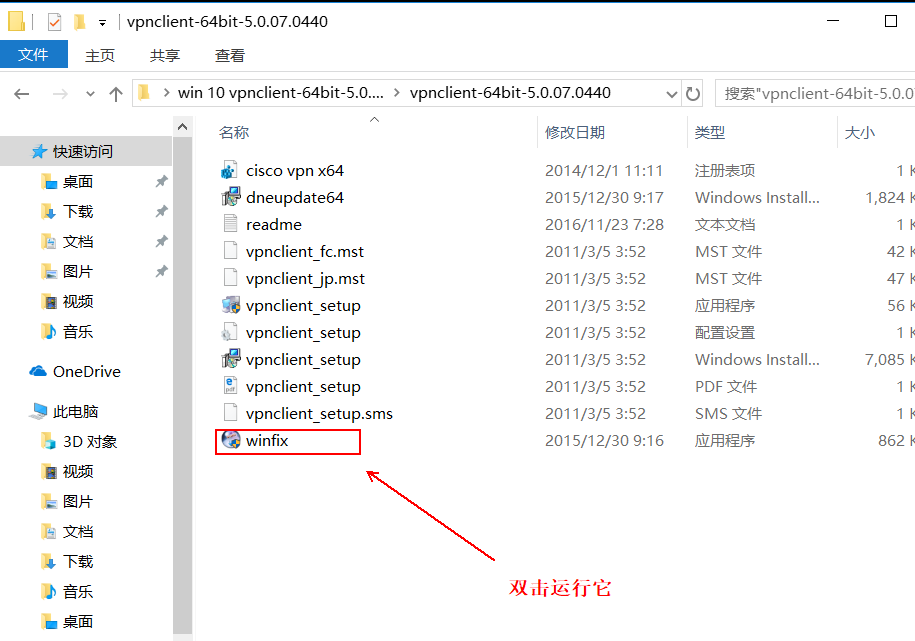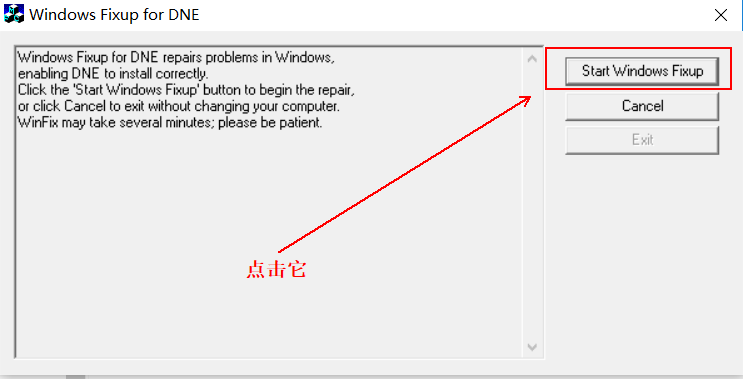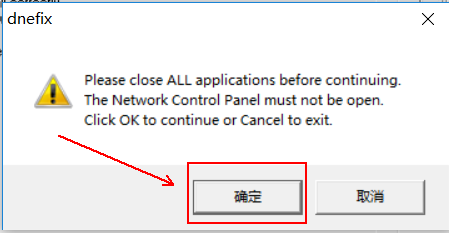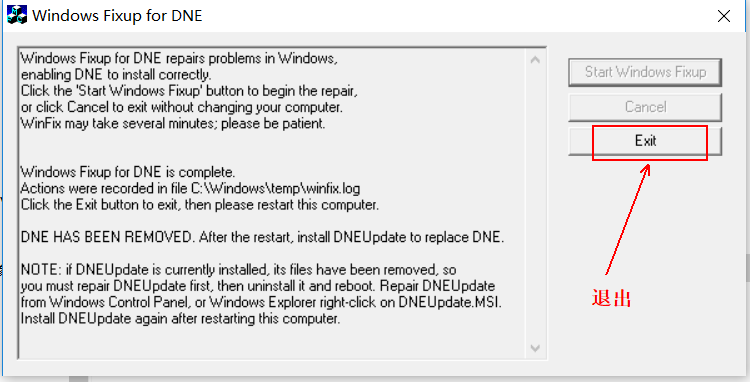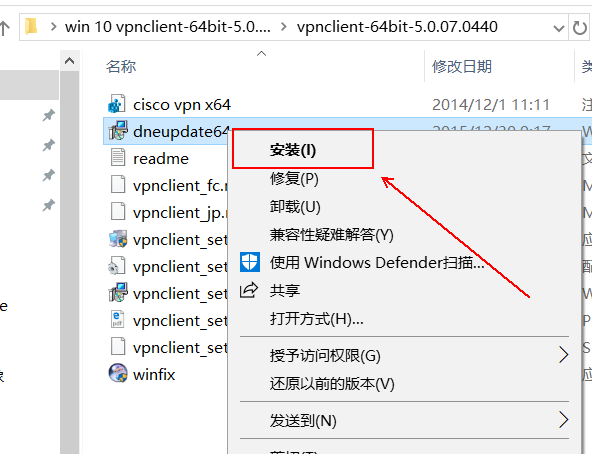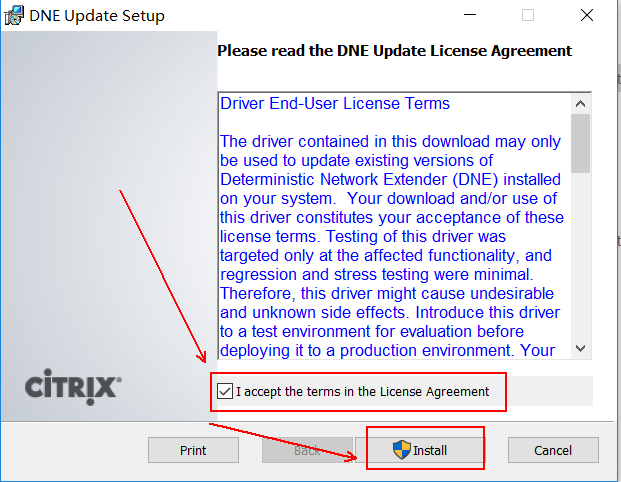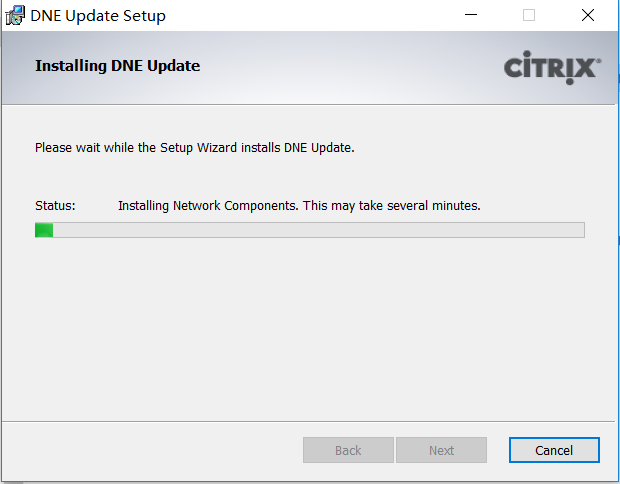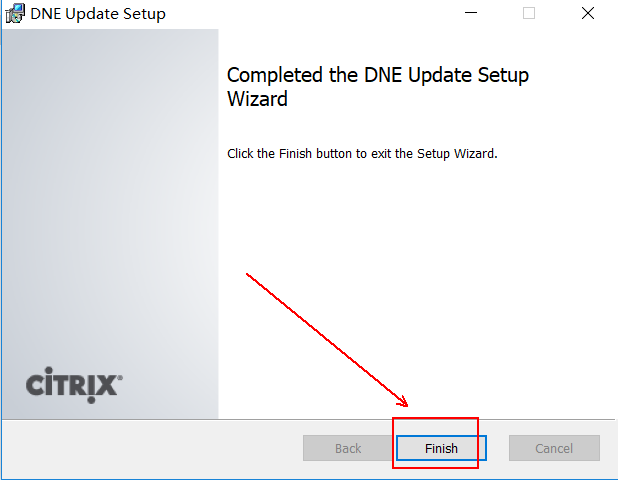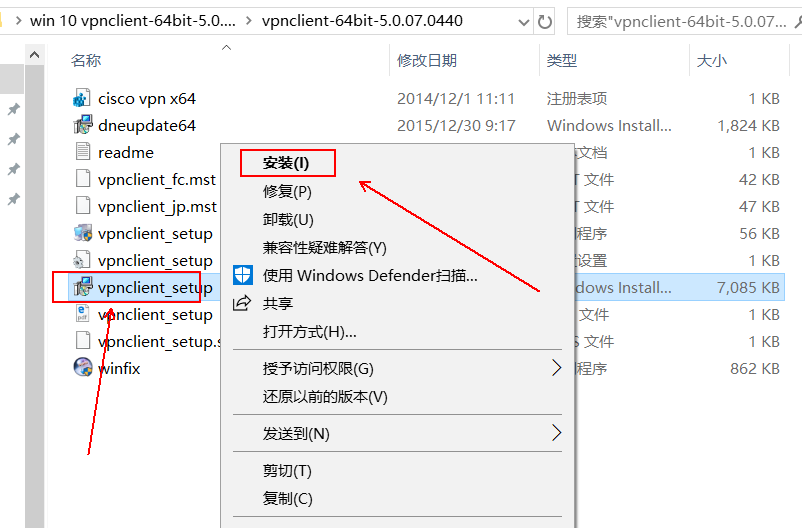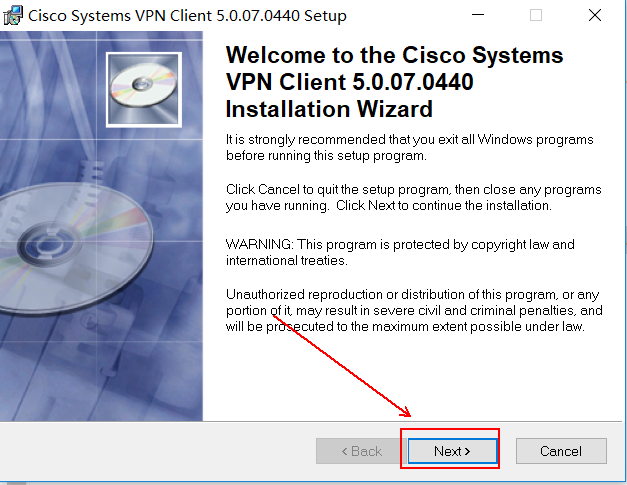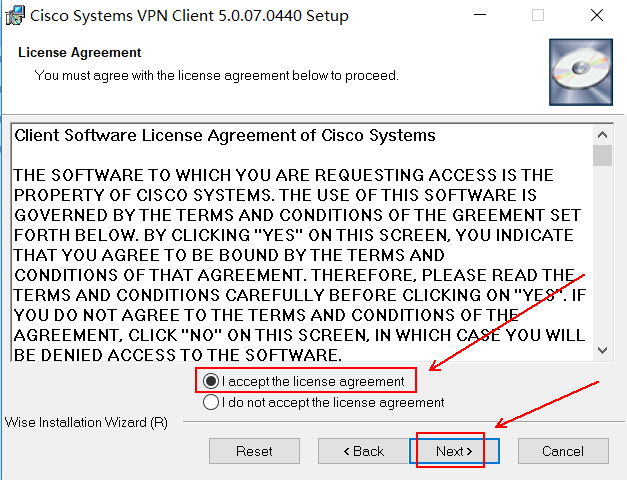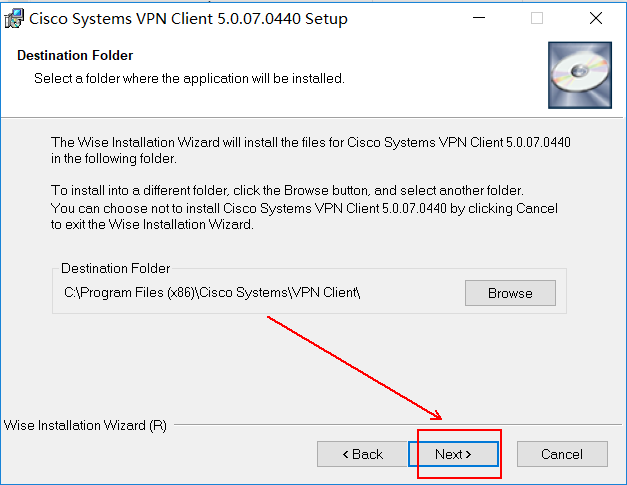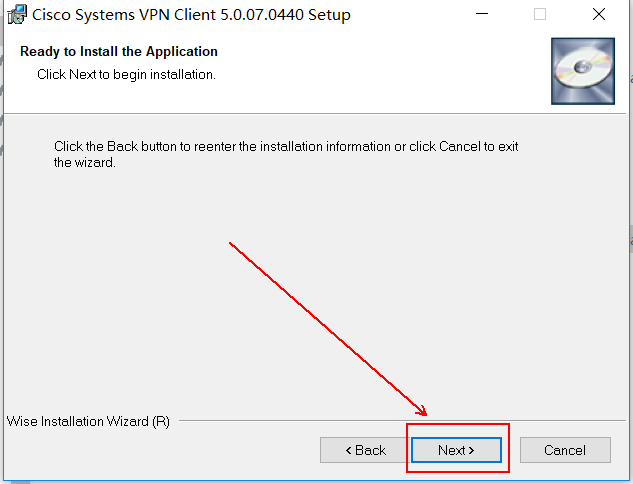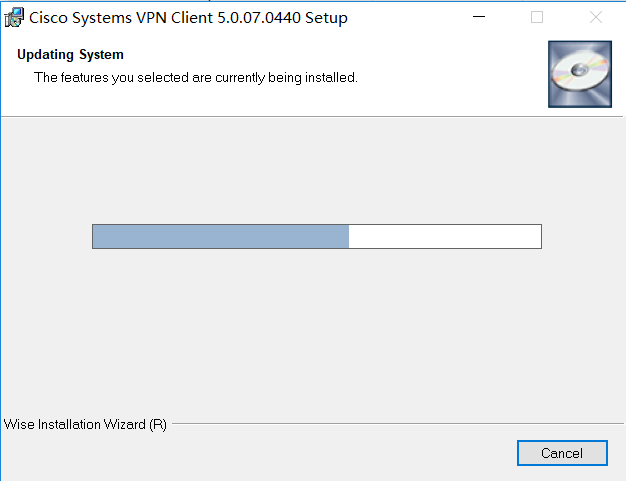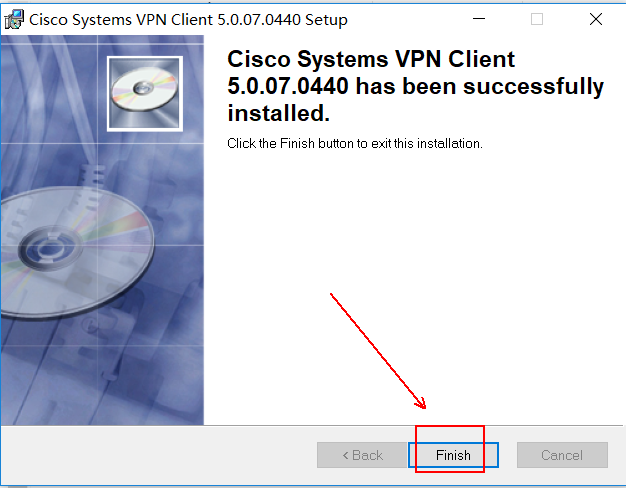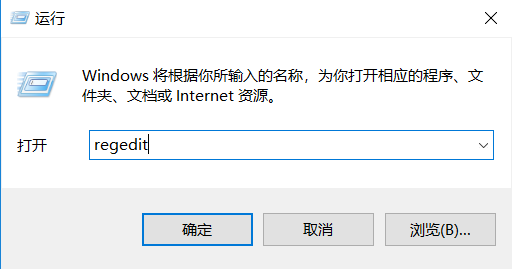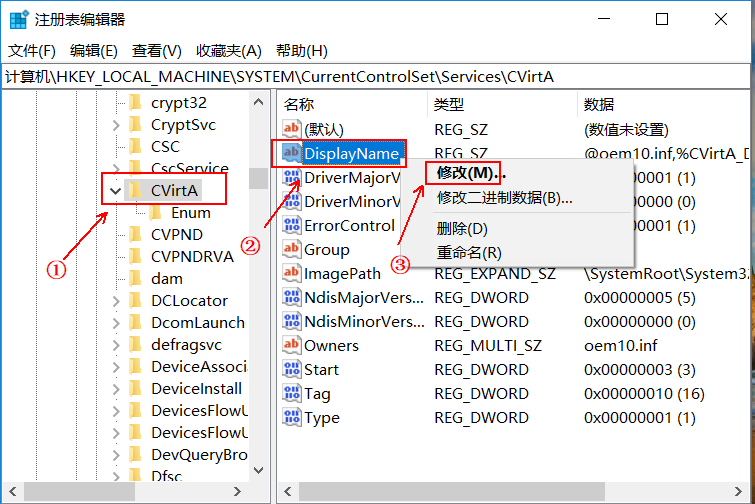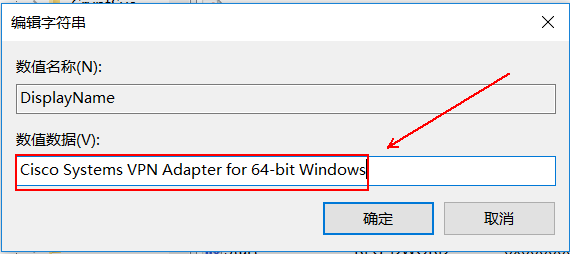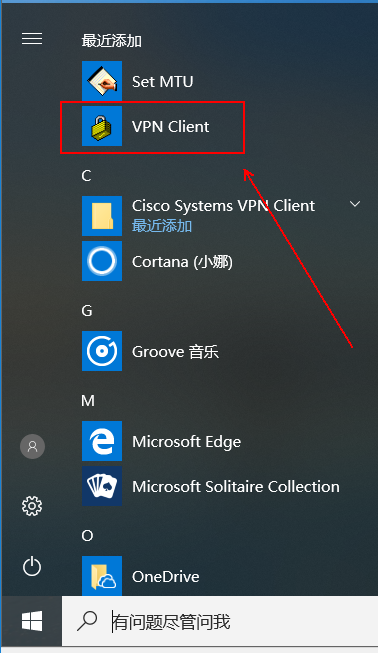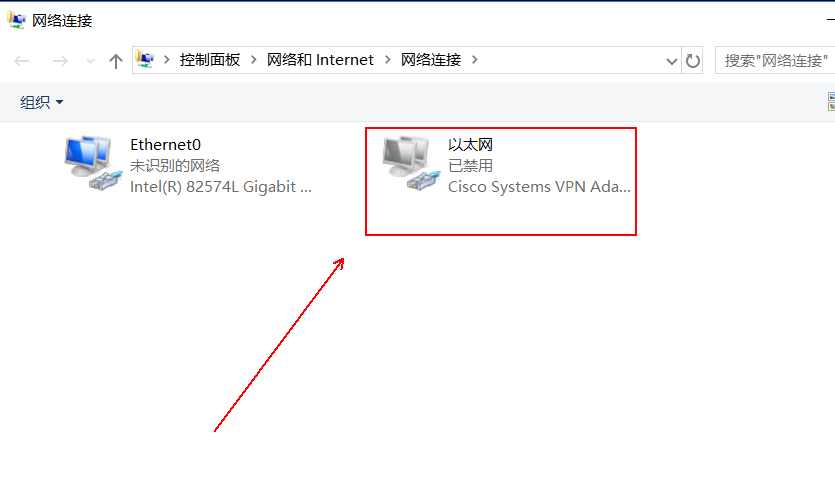Windows 10 安装虚拟专用网client端
|
前言:本文参考博文
Windows 10 安装 cisco client
1、下载win-10 client
3、点击Start Windows Fixup,开始安装winfix:
4、可能会出现下面的警告信息,没关系,点击确定即可:
5、安装完成后会出现以下提示,让我们重启电脑,单击“exit”退出,重启电脑即可:
6、重启后,安装dneupdate64.msi:
7、勾选下面的复选框,然后单击“install”:
8、静等安装完成:
9、单击“finish”,关闭该对话框:
10、然后双击安装...client_setup Windows install,如下:
11、下面操作基本就是无脑下一步了:
12、
13、选择安装路径(我这里是虚拟机,无所谓):
14、单击“next”:
15、静等安装完成:
16、OK了,单击“finish”:
17、安装完成,需要修改注册表,win+R,输入regedit,然后找到HKEY_LOCAL_MACHINESYSTEMCurrentControlSetServicesCVirtA键,在右侧窗口找到DisplayName的键值,@oem16.inf,%CVirtA_Desc%;Cisco Systems Adapter for 64-bit Windows,是不正确的,需要进行修改。由于值中包含了敏感词,所以无法将更改后的值写下来,自己看下面的图,写吧。 具体操作如下:
(2)
(3)改为下面指定的值:
(4)改完后点击确定,使其生效,为了保险起见,再重启一下客户端,就可以在下面看到client端了,如下: 重启一下,然后再查看开始菜单中的“最近添加”,会看到client端:
查看网络适配器,可以看到新增了一块网卡,说明安装成功了。
(编辑:李大同) 【声明】本站内容均来自网络,其相关言论仅代表作者个人观点,不代表本站立场。若无意侵犯到您的权利,请及时与联系站长删除相关内容! |